כיצד לחשב את הערך P ב- Excel
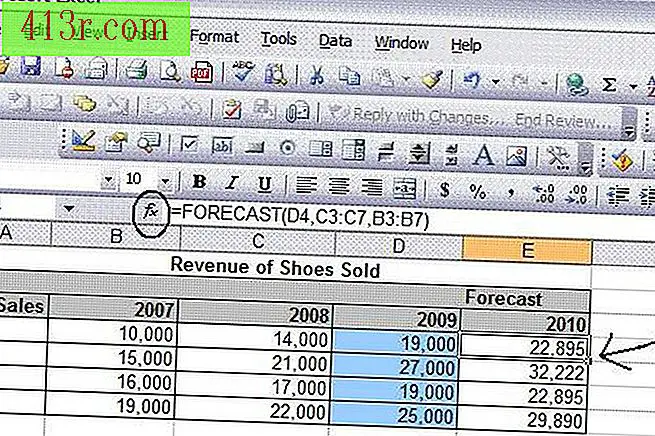
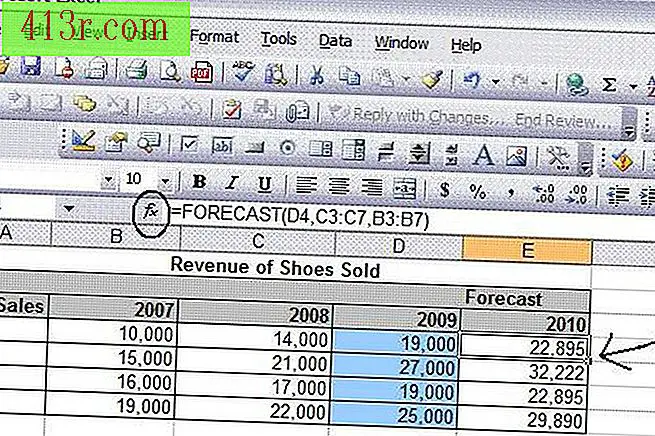 שמור
שמור צור טבלה ולאחר מכן לחץ על התא "E4". לאחר מכן לחץ על "הכנס פונקציה" (במעגל בתרשים).
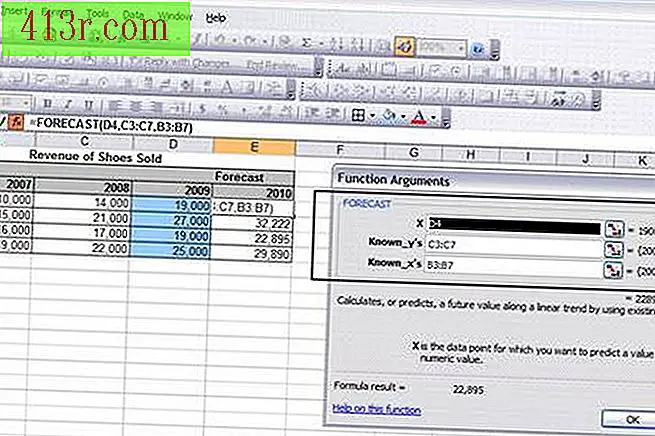 שמור
שמור הזן "D4" עבור הערך "X" במקטע תחזית. זהו אזור הכניסה, שבו יתווספו הערכים המספריים ברגע שיהיו זמינים עבורך.
הזן את טווח התאים "C3: C7" עבור "Known_Y". נתונים אלה מייצגים את ההכנסה הריאלית של נעליים שנמכרו בשנת 2008 בדוגמה זו.
הזן את טווח התאים "B3: B7" עבור "Known_X". נתונים אלה מייצגים את ההכנסה הריאלית של הנעליים שנמכרו בשנת 2007 בדוגמה זו. לאחר מכן, לחץ על "אישור" כדי לצאת.
העתק את התא "E4" ולהדביק אותו בתאים "E5, E6 ו E7".
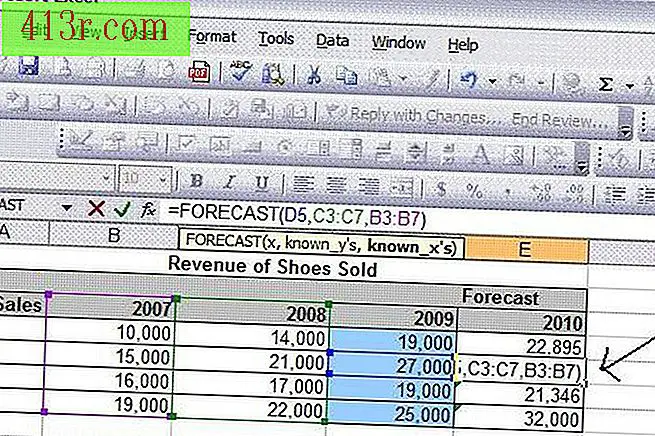 שמור
שמור בחר תא "E5" ולשנות את הנוסחה כך שהוא קורא "= FORECAST (D5, C3: C7, B3: B7)". הטווח חייב להיות זהה "E4", למעט תא קלט, אשר במקרה זה הוא "D5".
בחר תא "E6" ולשנות את הנוסחה כך שהוא קורא "= FORECAST (D6, C3: C7, B3: B7)". הטווח חייב להיות זהה "E4", למעט תא קלט, אשר במקרה זה הוא "D6".
בחר תא "E7" ולשנות את הנוסחה כך שהוא קורא "= FORECAST (D7, C3: C7, B3: B7)". הטווח חייב להיות זהה "E4", למעט תא קלט, אשר במקרה זה הוא "D7".
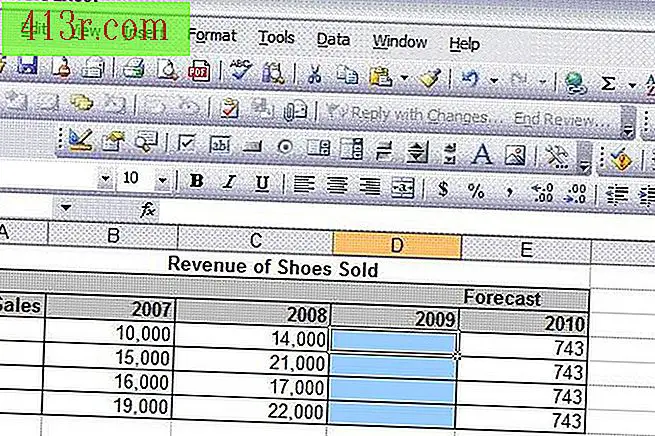 שמור
שמור מנקה את תוכן התאים "D4, D5, D6 ו- D7". זכור כי, ללא כל הנתונים, הממוצע לשנה הבאה הוא מופחת באופן דרסטי.
הזן את ההכנסה הריאלית של נעליים שנמכרו עבור הרבעון הראשון של 2009 כמו "17, 000". התחזית החדשה לרבעון הראשון של 2010 מחושבת באופן אוטומטי על בסיס הערכים הממוצעים הידועים. חזור על תהליך זה עבור שאר הרבעונים כאשר יש לך את הנתונים החדשים.







